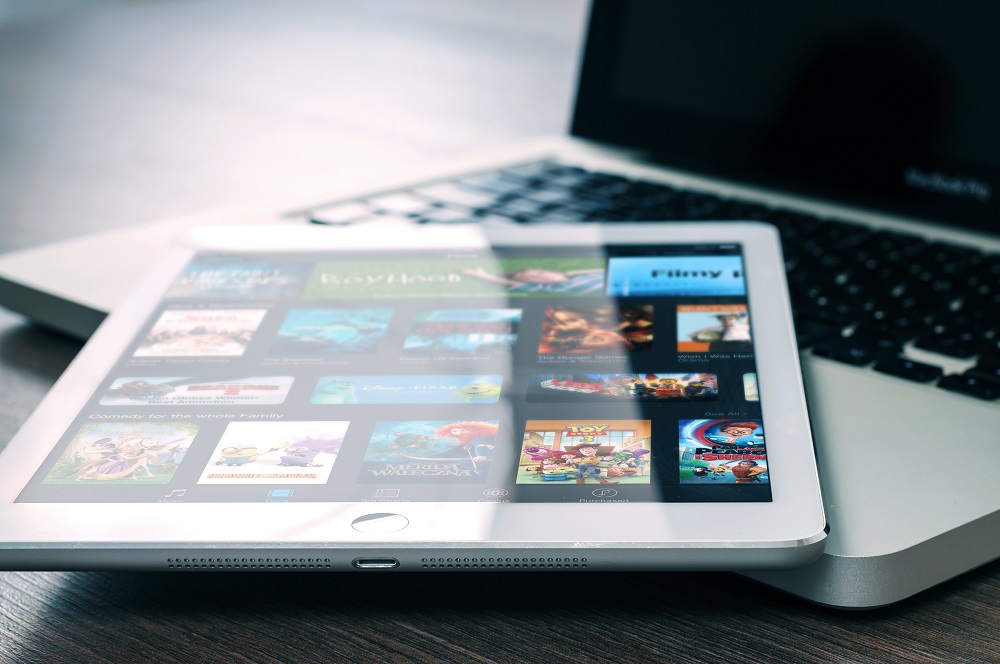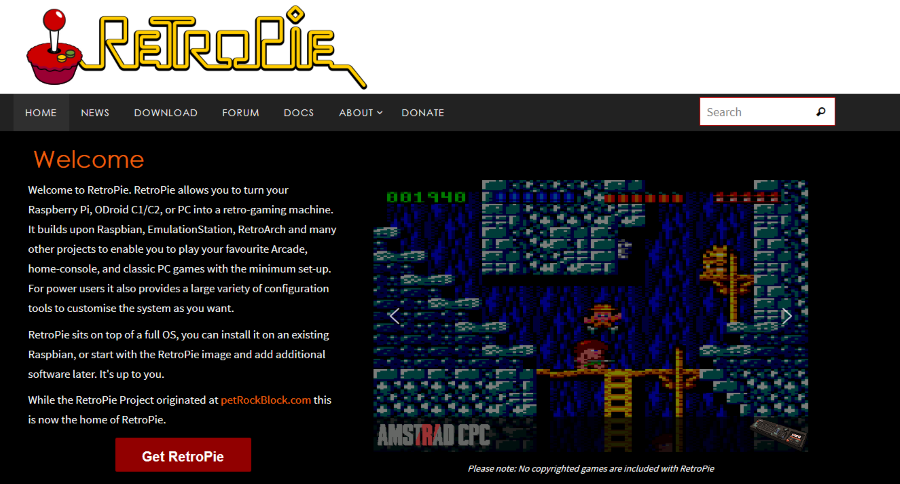
RetroPie — это бесплатный программный эмулятор, который позволяет играть в старинные видеоигры на Raspberry Pi и другом оборудовании. Он работает как виртуальная машина, добавляя программный слой, на котором можно играть в старые игры. Помимо того, что вы можете пережить свою молодость с 8-битными играми, вы также можете установить Kodi на RetroPie.
Содержание
Kodi на сегодняшний день является одним из лучших медиацентров. Кроме того, он бесплатный и легкодоступный. Он может управлять всеми вашими фильмами и музыкой, транслировать ТВ и фильмы и вообще творить чудеса с вашими цифровыми носителями. В сочетании Kodi и RetroPie звучат как брак, заключенный на небесах. Так ли крута реальность, как идея?
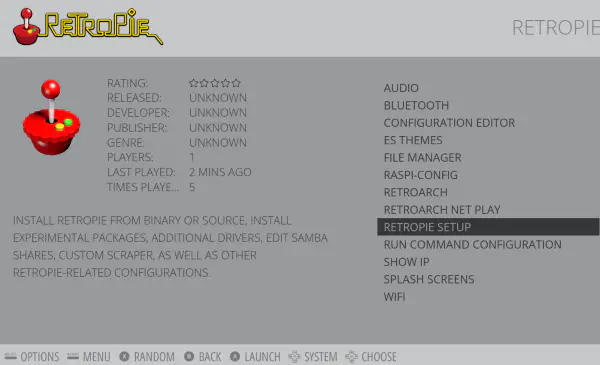
Установка Kodi на RetroPie
RetroPie может быть установлен на Raspberry Pi 3, ODroid или ПК и будет работать одинаково хорошо на любом из них. Самое приятное то, что RetroPie прекрасно сочетается с Kodi, поэтому нет никаких неудобств с переключением между изображениями или путаницей. Вы можете запускать обе программы бок о бок.
Если этого недостаточно, RetroPie может сам загрузить и установить Kodi, так что больше не нужно возиться с загрузками, SD-картами и прочим. После установки и настройки RetroPie вы можете установить Kodi из раздела «Порты» приложения.
Для работы вам понадобится Raspberry Pi, ПК или ODroid и игровой контроллер. У меня есть Raspberry Pi 3, поэтому я опишу процесс установки с его помощью. Просто адаптируйте инструкции к вашему оборудованию, если это необходимо для работы.
Поскольку мне нужно было установить RetroPie до Kodi, я расскажу вам весь процесс.
- Скачайте RetroPie с сайта на ПК.
- Извлеките образ с помощью выбранного вами инструмента сжатия.
- Установите RetroPie на SD карту с вашего Raspberry Pi. Вам понадобится программа для создания образов дисков и компьютер, принимающий SD-карты. Если вы застряли, следуйте официальным инструкциям от Raspberry Pi .
- Вставьте SD-карту в Raspberry Pi и загрузитесь с нее. Убедитесь, что игровой контроллер и клавиатура подключены, чтобы вы могли завершить настройку.
- Следуйте инструкциям на экране, чтобы настроить контроллер, WiFi и любые другие параметры.
Теперь RetroPie должен загрузиться в собственное меню и готов к дальнейшему расширению с помощью Kodi. Чтобы упростить жизнь, вы можете установить Kodi из RetroPie. Вам потребуется подключение к интернету, чтобы RetroPie загрузил пакет, но все остальное будет сделано за вас.
- Перейдите в меню RetroPie Setup.
- Выберите Manage Packages и затем Manage Optional Packages.
- Выберите Kodi и Install from Binary.
- Перезагрузитесь после завершения.
- Загрузите Kodi из меню RetroPie из Ports на главном экране.
На баннере в центре RetroPie есть пункт Ports. Используйте его для доступа к Kodi, после чего должен загрузиться знакомый главный экран. В зависимости от вашей версии Raspberry Pi, это может занять одну секунду или несколько секунд. После этого вы сможете настроить Kodi на загрузку в качестве собственной системы вместо использования меню Порты.
Если вы предпочитаете загружать Kodi как собственную систему, а не как порт, вы можете это сделать. Вместо того, чтобы повторять инструкции, уже написанные более умными людьми, чем я, я думаю, лучше направить вас на GitHub, где есть полные инструкции по настройке вашей установки RetroPie для загрузки Kodi как собственной системы.
Инструкция кажется сложной, но если вы знаете, как подключиться по SSH к Raspberry Pi и открыть терминал, остальное — копирование и вставка. У меня ушло больше времени на подключение к Pi, чем на настройку этого файла конфигурации.
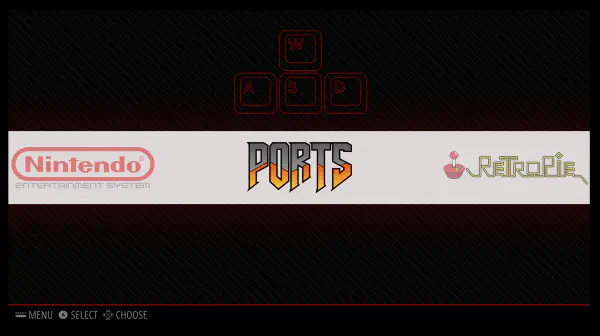
Пользуйтесь Kodi ответственно
Как всегда, говоря о Kodi, мы должны сказать несколько слов о защите себя. Kodi не является незаконным, его совершенно законно можно использовать и играть с ним, как вы считаете нужным. Сложности возникают, когда вы используете Kodi для доступа к контенту, защищенному авторским правом. Вот тогда у вас могут возникнуть проблемы.
Если вы используете Kodi и думаете, что у вас может возникнуть соблазн получить доступ к незаконным потокам, обязательно используйте VPN . На самом деле, используйте VPN каждый раз, когда вы подключаетесь к Интернету из любого места. Интернет-провайдеры могут собирать любую информацию о ваших привычках, поэтому не облегчайте им задачу!
Как видите, установить Kodi на RetroPie довольно просто. Если у вас есть терпение и оборудование, вам нужно просто загрузить программу и следовать этим инструкциям. Конечно, это только начало, поскольку возможности настройки как Kodi, так и RetroPie практически безграничны!
YouTube видео: Как установить Kodi на RetroPie
Вопросы и ответы по теме: “Как установить Kodi на RetroPie”
Как установить KODI на Raspberry Pi?
Как установить Kodi на Raspberry PiВ Raspbian установка осуществляется одной командой, выполняемой из-под sudo: apt-get install kodi. После ее ввода начинается процесс загрузки, а когда она завершается – инсталлирования. Вот и все действия, которые нужно выполнить, чтобы поставить Kodi на Raspberry.
Как установить игры на RetroPie?
Загрузка игр по сети1. Скачайте демо-игру Tanglewood на ПК. 2. Подключитесь к Raspberry Pi по протоколу SFTP. 3. Скопируйте скаченный ROM Tanglewood на Raspberry Pi в директорию: RetroPie roms megadrive. 4. Перезагрузите эмулятор RetroPie: MENU QUIT RESTART EMULATIONSTATION.
Как установить RetroPie на ПК?
Для установки RetroPie проще всего воспользоваться Raspberry Pi Imager — инсталлятором с функцией автоматической загрузки дистрибутивов из сети, доступным в версиях для операционных систем Windows, Mac OS и Ubuntu.
Какая есть альтернатива KODI?
5 лучших альтернатив Kodi для ТВ-трансляций, фильмов и стриминга в 2023* 1 Stremio.
- 2 Kokotime.
- 3 Media Portal.
- 4 Popcorn Time.
- 5 Terrarium TV.
Какую ОС можно установить на Raspberry Pi 4?
RaspbianRaspbian — это «официальная» операционная система Raspberry Pi, и из-за этого она именно та, с которой большинство людей и захочет начать. Raspbian — это версия Linux, созданная специально для Raspberry Pi.
Что можно установить на Raspberry Pi?
Проекты на Raspberry Pi 4 что можно сделать* Медиацентр на малинке
- «Умный» телевизор
- Настольный компьютер
- Приставка для ретроигр
- Планшет с портами GPIO.
- «Умный» дом с Распберри
- Ambilight ТВ подсветка
- Умное зеркало на Распберри